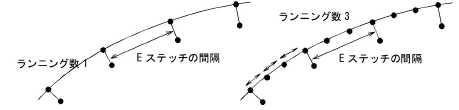|
|
アウトラインステッチタイプ>ジグザグをクリックし、のこぎり歯状のステッチで一定幅の開いたボーダーやコラムを作成します。右クリックで設定します。 |
|
|
アウトラインステッチタイプ>Eステッチを使用し、開いたくし状のステッチで一定幅のボーダーやコラムを作成します。右クリックで設定します。 |
|
|
アウトラインステッチタイプ>平行を使用し、開いた歯状のステッチで一定幅のボーダーやコラムを作成します。右クリックで設定します。 |
|
|
アウトラインステッチタイプ>ジグザグをクリックし、のこぎり歯状のステッチで一定幅の開いたボーダーやコラムを作成します。右クリックで設定します。 |
|
|
アウトラインステッチタイプ>Eステッチを使用し、開いたくし状のステッチで一定幅のボーダーやコラムを作成します。右クリックで設定します。 |
|
|
アウトラインステッチタイプ>平行を使用し、開いた歯状のステッチで一定幅のボーダーやコラムを作成します。右クリックで設定します。 |
 ステッチタイプツールバーには、ジグザグ、Eステッチ、平行が含まれています。これらのツールはアップリケやその他の刺繍オブジェクトの周りに、ボーダーを作成するのに使用されます。また装飾的な効果を出したり、ステッチ数を抑えた埋め縫いを作成することもできます。ジグザグとダブルジグザグステッチは、頻繁に下縫いとしても使用されます。
ステッチタイプツールバーには、ジグザグ、Eステッチ、平行が含まれています。これらのツールはアップリケやその他の刺繍オブジェクトの周りに、ボーダーを作成するのに使用されます。また装飾的な効果を出したり、ステッチ数を抑えた埋め縫いを作成することもできます。ジグザグとダブルジグザグステッチは、頻繁に下縫いとしても使用されます。
使用したいデジタイズ方法(開いたまたは閉じたオブジェクト)を選択します。
アウトラインまたは埋め縫いのステッチタイプを選択し、刺繍オブジェクトを作成します。あるいは、既存のオブジェクトを選択してステッチタイプを適用します。
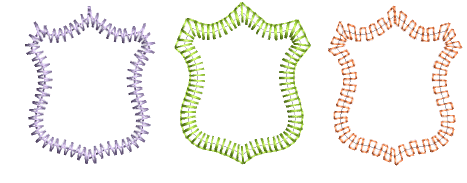
オブジェクトをダブルクリックするか、アイコンを右クリックし、オブジェクトプロパティにアクセスします。ここでステッチ間隔、長さ、ランニング数の値をコントロールすることができます。
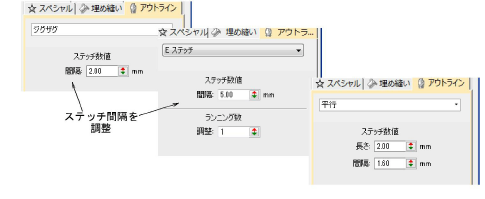
より目の詰まった/開いたアウトラインには間隔を調整します。

平行なステッチ作成と水平に対する角度のコントロールします。カリグラフィー風のステッチを作成するのに使用します。
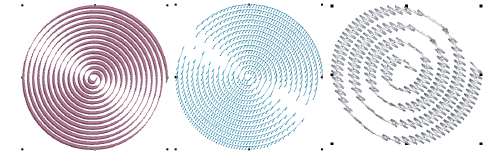
Eステッチは、ランニング数を設定することもできます。